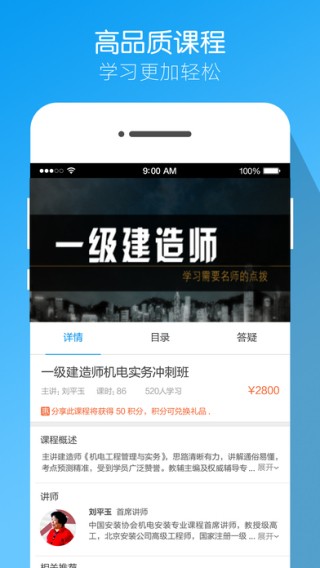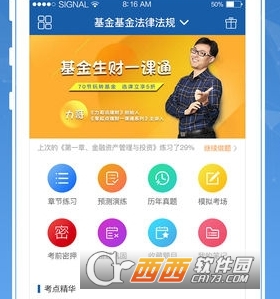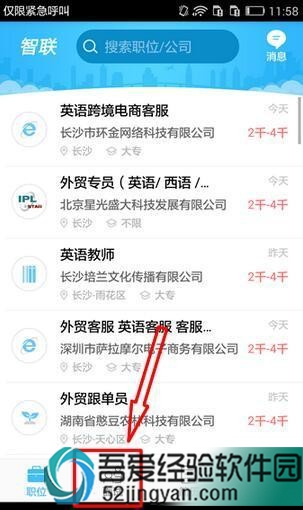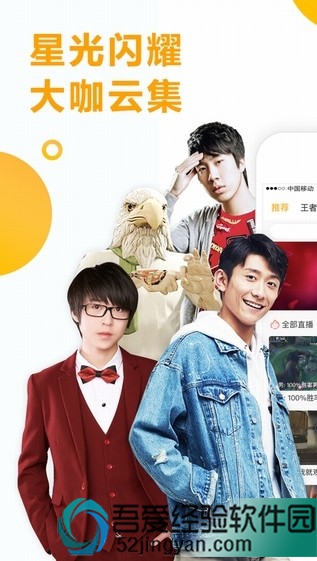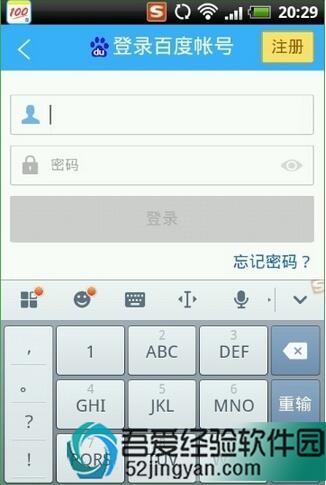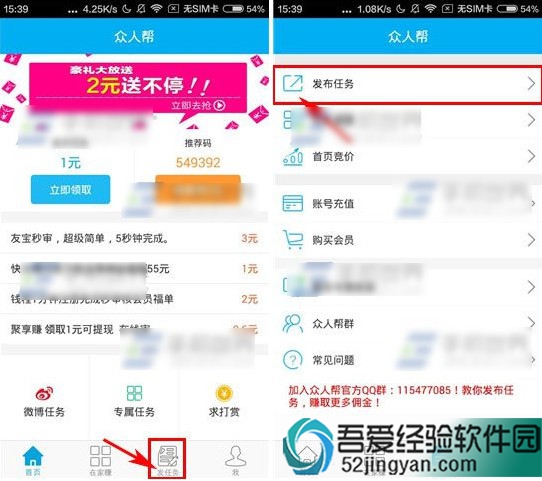【任务管理器怎么打开】win10系统任务管理器打不开的解决方法
来源: 吾爱经验软件园 编辑:BT手游 更新:2019-09-30 10:59:14
win10系统任务管理器打不开的问题发生概率较高。怎样来处理win10系统任务管理器打不开的问题,知道的人估计不多。本站针对win10系统任务管理器打不开的情况总结了一些解决的方法。简单说两步:1、右键点击任务栏,然后选择任务管理器或按快捷键Ctrl+Shift+Esc; 2、打开任务管理器后,切换到详细信息模式。在进程中找到“桌面窗口管理器”(英文版系统找Desktop Window Manager),右键单击“结束任务”。这时会弹出提示窗口,勾选“放弃未保存的数据并关闭”,点击“关闭”。问题基本就可以解决了。如果需要更多的介绍,不妨瞧瞧下文关于win10系统任务管理器打不开的解决方法的详细介绍。

解决win10打不开任务管理器方法
1、右键点击任务栏,然后选择任务管理器或按快捷键Ctrl+Shift+Esc;
2、打开任务管理器后,切换到详细信息模式。在进程中找到“桌面窗口管理器”(英文版系统找Desktop Window Manager),右键单击“结束任务”。这时会弹出提示窗口,勾选“放弃未保存的数据并关闭”,点击“关闭”。

3、结束进程后,正常情况下,桌面窗口管理器会自动重启,这时候开始菜单也恢复可用了;
4、如果桌面窗口管理器没有恢复,在任务管理器中点击“文件”——“运行新任务”,输入dwm回车即可。
win10中打开任务管理器的方法:
在win10正式版桌面最下面任务栏空白处鼠标右键菜单中选择“任务管理器”选项即可打开;

方法二:命令调出任务管理器
在win10中使用快捷键“Win + R”打开运行窗口,并输入“taskmgr”命令按回车键或确定调出任务管理器;

欢迎玩家到【 】查看最新变态版手游攻略,只需要在百度输入【 】就可以浏览最新上线送满vip的变态手游攻略了,更多有关手游的攻略和资讯,敬请关注玩的好手游网!